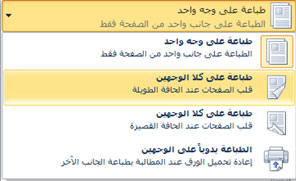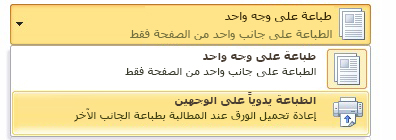تسمى الطباعة على جانبي الورق الطباعة المزدوجة. توفر معظم الطابعات خيار الطباعة تلقائيا على جانبي ورقة (الطباعة المزدوجة التلقائية). وهناك طابعات أخرى توفر إرشادات بحيث يمكنك إعادة إدراج الصفحات بشكل يدوي للطباعة على الوجه الثاني للورقة (الطباعة المزدوجة اليدوية). في البداية، تعرف من دليل الطابعة أو الشركة المصنعة على ما إذا كان بإمكان الطابعة الطباعة على جانبي الورق (الطباعة المزدوجة).
معرفة ما إذا كانت طابعتك تدعم الطباعة المزدوجة تلقائياً أم لا
لمعرفة ما إذا كانت طابعتك تدعم الطباعة المزدوجة أم لا، راجع دليل الطابعة أو استشر الشركة المُصنِّعة للطابعة، أو قُم بما يلي:
-
حدد علامة التبويب ملف .
-
حدد طباعة.
-
ضمن Settings، حدد Print One Sided. في حال توفر طباعة على الوجهين، يتم إعداد الطابعة للطباعة المزدوجة.
ملاحظات:
-
إذا كنت تقوم بالطباعة باستخدام جهاز خليط من ماكينة تصوير وطابعة وكانت ماكينة التصوير تدعم النسخ لوجهي الورقة، فقد تدعم الطباعة المزدوجة تلقائياً.
-
إذا كان لديك أكثر من طابعة مثبتة، فمن المحتمل أن تدعم واحدة الطباعة المزدوجة بينما لا تدعمها الأخرى.
قم بإعداد طابعة للطباعة على وجهي الورقة
إذا لم تكن طابعتك تدعم الطباعة المزدوجة تلقائياً، فلديك خياران آخران. يمكنك استخدام الطباعة المزدوجة اليدوية، أو يمكنك طباعة الصفحات الفردية والزوجية بشكل منفصل.
الطباعة باستخدام الطباعة المزدوجة اليدوية
إذا لم تكن طابعتك تدعم الطباعة المزدوجة تلقائياً، يمكنك طباعة كافة الصفحات التي تظهر على أحد جانبي الورقة، ثم، بعدما يُطلب منك، قم بقلب مجموعة الورق المُكدس وتزويد الطابعة بالصفحات مرة أخرى.
في Word، قُم بما يلي:
-
حدد علامة التبويب ملف .
-
حدد طباعة.
-
ضمن الإعدادات، حدد طباعة من جانب واحد، ثم حدد طباعة يدويا على كلا الجانبين.
عندما تطبع، سيطالبك Word بقلب مجموعة الورق المُكدس لتزويد الطابعة بالصفحات مرة أخرى.
ملاحظة: عند الطباعة باستخدام الخيار المزدوج اليدوي، قد تحتاج إلى تشغيل اختبار لتحديد الطريقة الصحيحة لإعادة تحميل الصفحات للطابعة التي تستخدمها.
طباعة الصفحات الفردية والزوجية
يمكنك أيضاً استخدام الإجراء التالي للطباعة على الجانبين:
-
حدد علامة التبويب ملف .
-
حدد طباعة.
-
ضمن الإعدادات، حدد طباعة كافة الصفحات. بالقرب من أسفل المعرض، حدد طباعة الصفحات الفردية فقط.
-
حدد الزر طباعة في أعلى المعرض.
-
بعد طباعة الصفحات الفردية، اقلب مكدس الصفحات، ثم ضمن الإعدادات، حدد طباعة كافة الصفحات. في أسفل المعرض، حدد طباعة الصفحات الزوجية فقط.
-
حدد الزر طباعة في أعلى المعرض.
ملاحظة: للتأكد من طباعة الصفحات بالترتيب الصحيح عند طباعة صفحات فردية أو زوجية، حدد ملف، خيارات، خيارات متقدمة، وضمن طباعة، انقر فوق طباعة أمام الورقة للطباعة المزدوجة أو طباعة على الجزء الخلفي من الورقة للطباعة المزدوجة.